高低点连线可以用于二维折线图,常用于股价图。如果要在图表中添加高低点连线,需要按照以下步骤进行操作。
STEP01:打开“收入统计表.xlsx”工作簿,切换至“Sheet1”工作表。选择“A3:E15”单元格区域,在主页将功能区切换至“插入”选项卡,单击“图表”组中的“插入折线图或面积图”下三角按钮,在展开的下拉列表中选择“二维折线图”列表下的“折线图”选项,如图21-13所示。
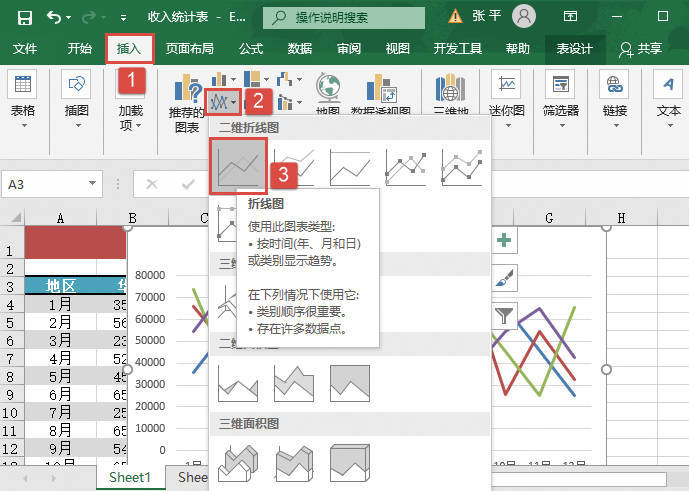
图21-13 选择折线图类型
STEP02:随后,工作表中会自动插入一个折线图。选中图表,切换至“图表设计”选项卡,单击“图表布局”组中的“添加图表元素”下三角按钮,在展开的下拉列表中选择“线条”选项,然后在展开的级联列表中选择“高低点连线”选项,如图21-14所示。添加高低点连线后的图表效果如图21-15所示。
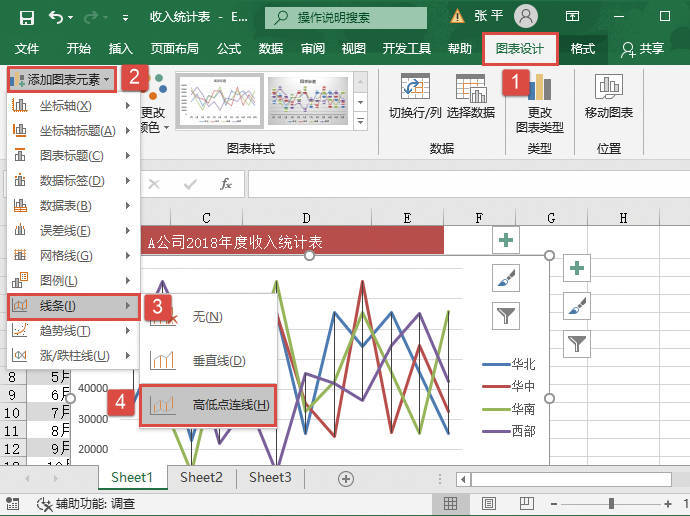
图21-14 选择添加的线条类型
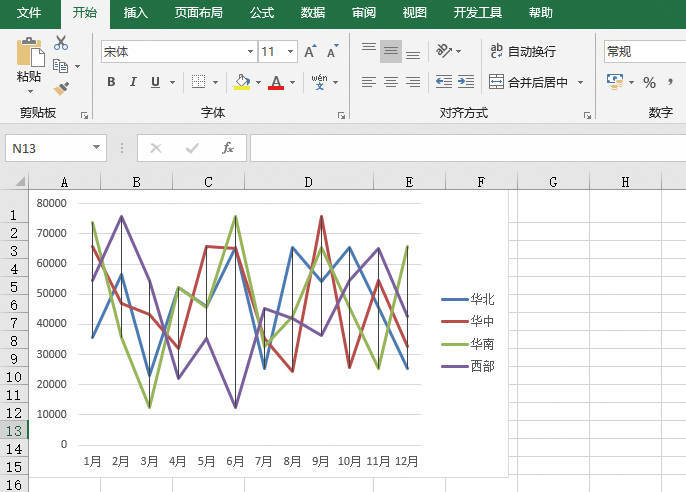
图21-15 添加高低点连线后的图表效果